怎样解除锁屏壁纸 win10如何停用锁屏界面背景图片显示
更新时间:2023-12-12 17:07:24作者:xiaoliu
在使用Windows 10操作系统的过程中,我们经常会遇到锁屏界面背景图片的显示问题,有时候我们可能对某些锁屏壁纸不感兴趣,或者希望停用锁屏界面的背景图片显示。我们应该怎样解除锁屏壁纸呢?在本文中我们将介绍一些简单而有效的方法,帮助您解决这个问题。无论您是想更换锁屏壁纸,还是完全停用锁屏界面的背景图片显示,本文都将为您提供解决方案。
具体方法:
1.首先,我们打开我们的电脑。然后我们点击左下角的微软按钮;
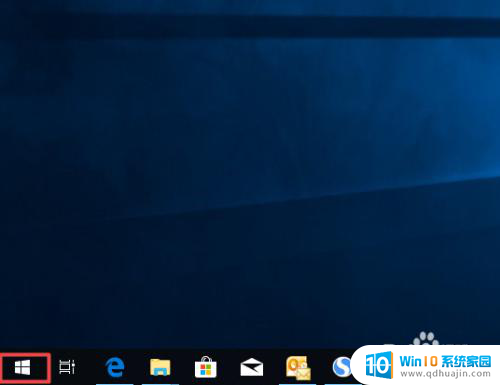
2.弹出的界面,我们点击设置;
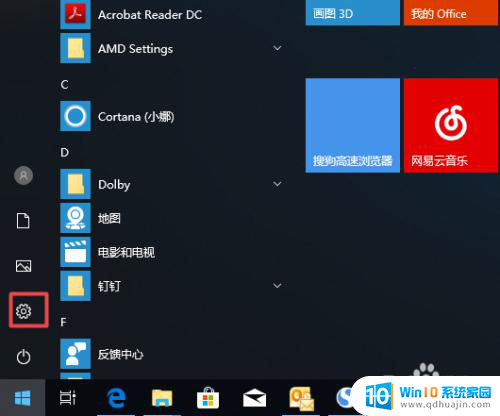
3.弹出的界面,我们点击个性化;
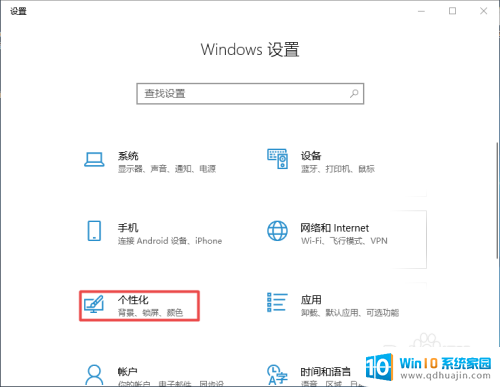
4.弹出的界面,我们点击锁屏界面;
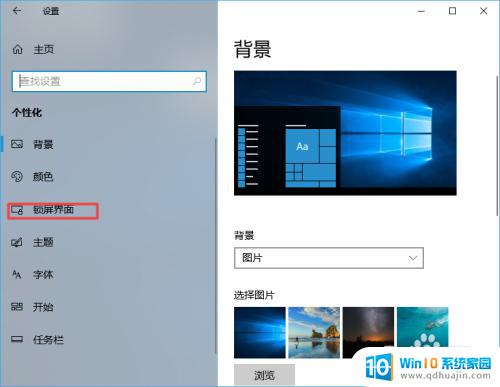
5.弹出的界面,我们就可以看到在登录屏幕上显示锁屏界面背景图片;
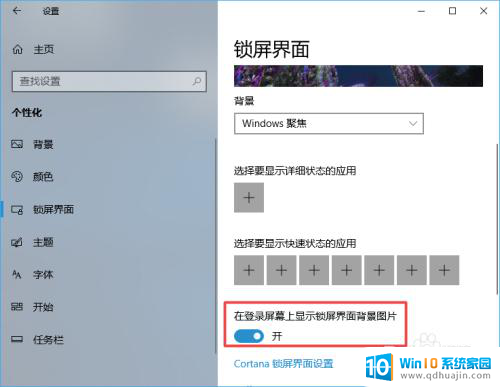
6.我们将其下方的开关向左滑动;
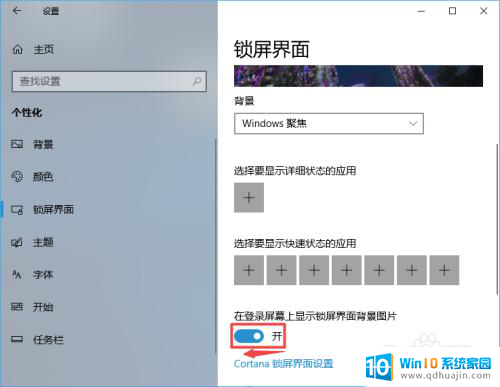
7.滑动完成后如图所示,这样我们就关闭了锁屏界面背景图片了。
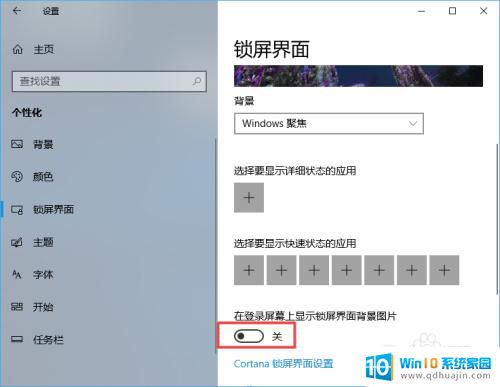
以上就是解除锁屏壁纸的全部内容了,如果你遇到了这个问题,不妨试试我提供的方法来解决吧,希望对大家有所帮助。
怎样解除锁屏壁纸 win10如何停用锁屏界面背景图片显示相关教程
热门推荐
win10系统教程推荐
- 1 怎么把锁屏壁纸换成自己的照片 win10锁屏壁纸自定义设置步骤
- 2 win10wife连接不显示 笔记本电脑wifi信号不稳定
- 3 电脑怎么定时锁屏 win10自动锁屏在哪里设置
- 4 怎么把桌面文件夹存到d盘 Win10系统如何将桌面文件保存到D盘
- 5 电脑休屏怎么设置才能设置不休眠 win10怎么取消电脑休眠设置
- 6 怎么调出独立显卡 Win10独立显卡和集成显卡如何自动切换
- 7 win10如何关闭软件自启动 win10如何取消自启动程序
- 8 戴尔笔记本连蓝牙耳机怎么连 win10电脑蓝牙耳机连接教程
- 9 windows10关闭触摸板 win10系统如何关闭笔记本触摸板
- 10 如何查看笔记本电脑运行内存 Win10怎么样检查笔记本电脑内存的容量
win10系统推荐
- 1 萝卜家园ghost win10 64位家庭版镜像下载v2023.04
- 2 技术员联盟ghost win10 32位旗舰安装版下载v2023.04
- 3 深度技术ghost win10 64位官方免激活版下载v2023.04
- 4 番茄花园ghost win10 32位稳定安全版本下载v2023.04
- 5 戴尔笔记本ghost win10 64位原版精简版下载v2023.04
- 6 深度极速ghost win10 64位永久激活正式版下载v2023.04
- 7 惠普笔记本ghost win10 64位稳定家庭版下载v2023.04
- 8 电脑公司ghost win10 32位稳定原版下载v2023.04
- 9 番茄花园ghost win10 64位官方正式版下载v2023.04
- 10 风林火山ghost win10 64位免费专业版下载v2023.04